Javítsa meg a be nem kapcsoló Amazon Fire táblagépet

Az Amazon Fire táblagép nem kapcsol be problémával küzd? Olvassa el ezt a cikket most, hogy felfedezzen néhány lépésről lépésre módszert a probléma megoldására.
Ha olyan problémát tapasztal, hogy az Amazon Fire táblagépe nem kapcsol be, van néhány hibaelhárítási ötletem, amelyet otthon is kipróbálhat, mielőtt segítséget kérne az Amazon ügyfélszolgálatától.
Az Amazon Fire HD táblagépek vagy a Kindle Fire táblagépek nagyszerű belépő szintű táblagépek bárki számára. Ha Ön egy alkalmi táblaszámítógép-felhasználó, aki szeret e-könyveket olvasni egy könnyű táblagépen, akkor biztosan szeretni fogja az Amazon Fire táblagépeket. Ezenkívül szinte bármit megnézhet az Amazon Fire HD táblagépén, mivel az egy dedikált webböngészővel, OTT tartalom streaming alkalmazásokkal és a szükséges hardver specifikációkkal rendelkezik. Sőt, az Amazon Fire táblagépek tartósak és erősek, összehasonlítva bármely más táblaszámítógéppel, ezért nagyszerűen megfelelnek a gyermekeinek.
Eddig minden jó! De amikor felfedezi, hogy az Amazon Fire HD táblagép ki van kapcsolva, és nem kapcsol be, minden leáll. Kíváncsi, hogyan férhet hozzá e-könyveihez, jegyzeteihez és egyéb fontos adataihoz az Amazon Fire alkalmazásokból. Mielőtt felhívná az Amazont, valójában van néhány egyszerű hibaelhárítás, amelyet kipróbálhat. A legtöbb esetben ezek a hibaelhárítási tippek megoldják a problémát, és megkímélheti magát az Amazonnal folytatott ügyfélszolgálati hívások óráitól. Kezdjük el!
Featured Snippet:
| Probléma | Megoldás |
|---|---|
| Amazon Fire táblagép nem kapcsol be | Ellenőrizze a bekapcsoló gombot, töltse a készüléket hálózati adapterrel, indítsa újra a táblagépet, lépjen be a helyreállítási módba, vagy állítsa vissza a gyári beállításokat. |
Tartalomjegyzék
Amazon Fire táblagép nem kapcsol be: Okok
Íme a "nem kapcsol be az Amazon Fire táblagép" probléma mögött meghúzódó gyakori okok:
A legtöbb ideiglenes hibát megoldhatja egy Amazon Fire táblagépen a cikkben említett hibaelhárítási ötletek kipróbálásával. Ha a hiba a hardverben, a firmware-ben, az akkumulátorban vagy az eszköz képernyőjén van, fel kell vennie a kapcsolatot az Amazon ügyfélszolgálatával.
A legjobb javítások az Amazon Fire táblagép bekapcsolásának problémájára
Próbálja ki a hibaelhárítási lépéseket a megjelenésük sorrendjében. Úgy vázoltam fel ezeket a javításokat, hogy a kevesebb erőfeszítést igénylő módszerek felül, a legtöbb erőfeszítést igénylők pedig alul legyenek. Ezért kisebb problémák esetén kevesebb időt fektet be a hibaelhárításba.
A következő hibaelhárítási ötletek az Amazon Fire táblagép 5. generációjától a 12. generációs Amazon Fire táblagép eszközökig érvényesek, mint például a HD7, HD8 és HD10 stb. modellek.
1. Ellenőrizze a be-/kikapcsoló gombot
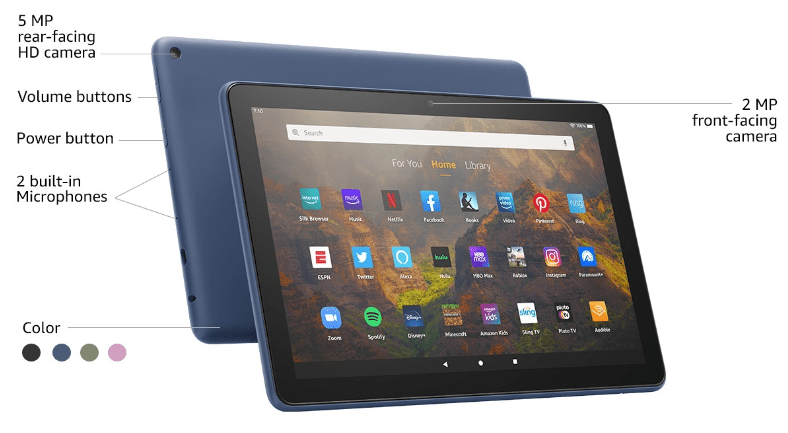
Nézze meg alaposan a be-/kikapcsoló gombot, és nézze meg, talál-e törmeléket vagy szöszöt a gombban. Ha bármilyen akadályt észlel a gomb belsejében, tartsa a táblagépet fejjel lefelé, és ütögesse a tenyerére vagy bármilyen más puha felületre, hogy eltávolítsa a törmeléket és a szöszöt. Alternatív megoldásként használjon porszívót a törmelék eltávolításához légszívással.
Ha látja, hogy a be-/kikapcsoló gomb simán nyomódik, és nincsenek akadályok, és az Amazon Fire továbbra sem kapcsol be, próbálja ki a következő hibaelhárítási javaslatokat.
Olvassa el még: Hogyan kapcsolja be vagy ki a Kindle Fire-t
2. Ellenőrizze, hogy 100%-os akkumulátor-lemerülésről van-e szó
Ha az Amazon Fire akkumulátora teljesen lemerült, akkor tudni fogja, ha figyelmesen megfigyeli a töltőportot, amikor megpróbálja bekapcsolni a táblagépet. A be-/kikapcsoló gomb megnyomásakor kétszer pirosan kell villognia a töltőport közelében vagy bárhol máshol, ahol a töltésjelző található.
Egyes Amazon Fire táblagépeken egyáltalán nincs töltésjelző. Tehát nem tudja megállapítani, hogy az akkumulátor lemerült-e vagy sem. Egyszerűen lépjen tovább a következő hibaelhárítási módszerre.
3. Töltés hálózati adapterrel
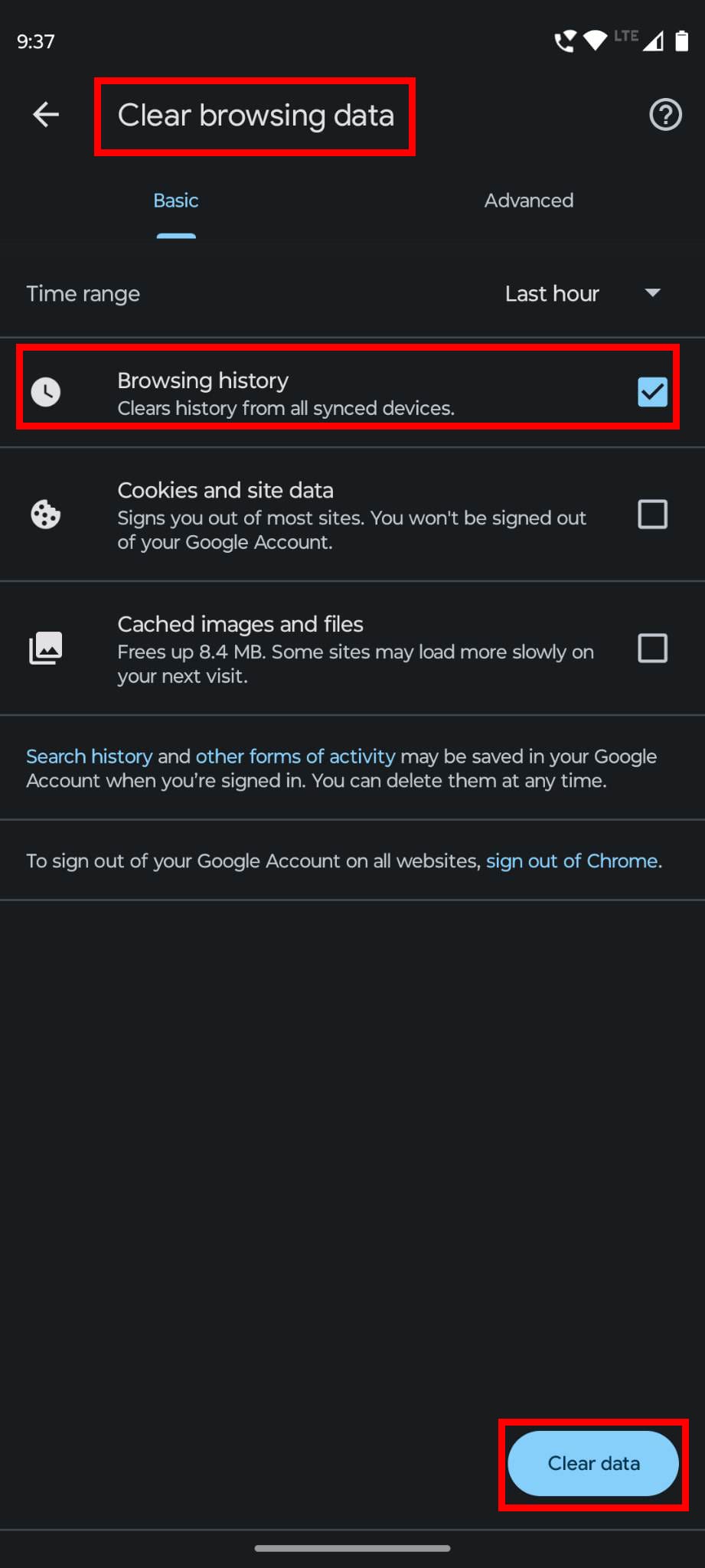
Lehet, hogy rendszeresen használja a PC vagy Mac USB-portját az Amazon Fire táblagép töltéséhez. Ha azonban az eszköz a Fire HD be nem kapcsolási hiba tüneteit mutatja, nem támaszkodhat USB-áramforrásra. Csatlakoztatnia kell az eszközt egy hálózati adapterhez, amely egy váltóáramú fali aljzathoz van csatlakoztatva.
Vegye ki a mellékelt hálózati adaptert az Amazon Fire táblagép dobozából, és csatlakoztassa egy hálózati aljzathoz. Most csatlakoztassa a kábel másik végét a táblaszámítógéphez. Hagyja tölteni 20-30 percig. Most folytassa a következő hibaelhárítással, hogy megtudja, hogyan kísérelheti meg bekapcsolni az Amazon Fire HD táblagépet.
Érdemes lehet egy alternatív hálózati adaptert is használni, amely lehet egy barátjától vagy szomszédjától, akinek ugyanaz a táblagépe van. Mivel tudja, hogy a másodlagos adapter működik, kizárhatja, hogy az eszköz akkumulátora egy hibás hálózati adapter miatt merült le, amely leállította az Amazon Fire táblagép töltését. Bármilyen szabványos mobil töltőadaptert is használhat, mindaddig, amíg az adapterkábel másik vége megfelel az Amazon Fire USB-port követelményeinek.
4. Tartsa lenyomva a bekapcsoló gombot a bekapcsoláshoz
Győződjön meg arról, hogy legalább öt másodpercig lenyomva tartja a bekapcsoló gombot a normál bekapcsoláshoz. Egy egyszerű, lágy megnyomás nem fog működni. Ha az eszköz néhány másodperc múlva bekapcsol, kétségtelen, hogy az Amazon Fire táblagép legutóbb lemerült. Ne hagyja, hogy az akkumulátor ilyen gyakran lemerüljön.
A táblagép belsejében lévő Li-ion akkumulátor nem biztos, hogy töltődik, ha rendszeresen 100%-ban lemerül. Most, hogy a táblagép bekapcsolt, töltse az eszközt, amíg a képernyőn lévő akkumulátorjelző 100%-os akkumulátor-energiát nem mutat. Addig is próbálja meg nem használni az eszközt.
5. Az Amazon Fire táblagép kényszerített újraindítása
Vannak olyan rosszindulatú alkalmazások az interneten, amelyek megfertőzik az Amazon Fire HD táblagépét, amikor véletlenszerűen tölt le Android-alkalmazásokat harmadik féltől származó forrásokból. Ezek az alkalmazások hamis eszközleállást vagy alvást színlelnek azáltal, hogy az Amazon Fire operációs rendszert határozatlan ideig fekete képernyőt mutatnak. Miközben az eszköz képernyője csak fekete a rosszindulatú programok vagy belső problémák miatt, azt gondolja, hogy ki van kapcsolva, és nem kapcsol be.
Ilyen helyzetekben kényszerítheti az Amazon Fire operációs rendszer újraindítását a rosszindulatú programok vagy belső szoftverhibák leállításához. Íme, hogyan kell csinálni:
6. Lépjen be az Amazon Fire helyreállítási módba
A Fir OS helyreállítási mód lehetővé teszi, hogy különféle kisebb és közepes szintű problémákat javítson ki, amelyek nem járnak az eszköz hardverének és firmware-ének teljes meghibásodásával. Így hozzáférhet a helyreállítási módhoz az Amazon Fire HD táblagépén, hogy kijavítsa a be nem kapcsoló Amazon Fire problémát. Íme, hogyan kell csinálni:
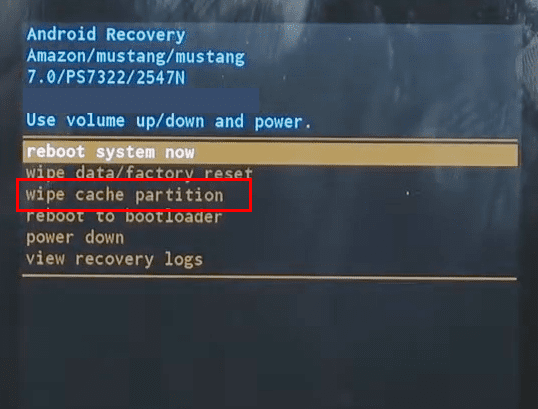
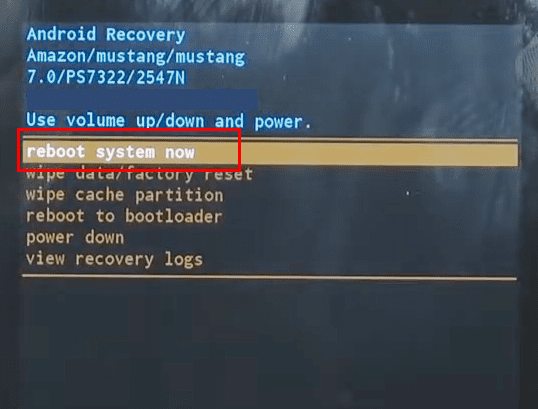
7. Állítsa vissza az eszközt, és frissítsen a legújabb szoftverre
Feltételezve, hogy az Amazon Fire HD ki van kapcsolva. Most kövesse ezeket a lépéseket az eszköz bekapcsolásához, és azonnal alkalmazza a szoftverfrissítéseket, hogy a táblagép stabil Fire operációs rendszert futtasson:
8. A közelmúltban telepített harmadik féltől származó alkalmazások eltávolítása
Ha sikerült bejelentkeznie az Amazon Fire táblagépre az Amazon Fire bekapcsolási hiba kijavításával, meg kell tennie a következő lépéseket, hogy elkerülje ugyanazon probléma további előfordulását:
Olvassa el még: Kindle Fire: Hogyan telepítsünk APK fájlokat
9. Az Amazon Fire táblagép gyári visszaállítása
Néha, miután megpróbálta a fent említett összes lépést a Helyreállítási módban szakaszban, azt tapasztalhatja, hogy az eszköz elkezd bekapcsolni, és automatikusan kikapcsol. Vagy a táblagép normálisan bekapcsol, de a következő kikapcsoláskor a probléma újra felmerül. Így gyári visszaállítást végezhet az eszközön, hogy véglegesen kijavítsa a "nem kapcsol be az Amazon Fire táblagép" problémát. Csak akkor tegye ezt, ha már biztonsági másolatot készített az eszközről, vagy nincs semmi fontos a táblagépen. Íme, hogyan kell csinálni:
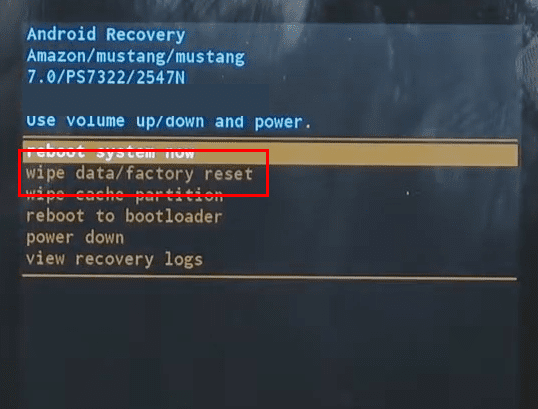
Következtetés
Tehát ezek azok a javítások, amelyeket saját maga is kipróbálhat az Amazon Fore táblagépeken a bekapcsolási problémák megoldására. Ha a fenti módszerek segítettek, írjon egy megjegyzést az alábbiakban a tapasztalatairól. Továbbá, ha tud valamilyen jobb módot a probléma megoldására, ne habozzon megjegyzést írni.
Következő: Hogyan töltsünk le és telepítsünk alkalmazásokat az Amazon Fire táblagépre.
Miután rootoltad az Android telefonod, teljes rendszerhozzáférésed lesz, és számos olyan alkalmazást futtathatsz, amelyek root hozzáférést igényelnek.
Az Android telefonodon található gombok nem csak a hangerő szabályozására vagy a képernyő felébresztésére szolgálnak. Néhány egyszerű módosítással gyorsbillentyűkké válhatnak egy gyors fotó készítéséhez, zeneszámok átugrásához, alkalmazások elindításához vagy akár a vészhelyzeti funkciók aktiválásához.
Ha a munkahelyeden hagytad a laptopodat, és sürgős jelentést kell küldened a főnöködnek, mit tehetsz? Használd az okostelefonodat. Még kifinomultabb megoldás, ha telefonodat számítógéppé alakítod, hogy könnyebben végezhess több feladatot egyszerre.
Az Android 16 zárképernyő-widgetekkel rendelkezik, amelyekkel tetszés szerint módosíthatja a zárképernyőt, így a zárképernyő sokkal hasznosabb.
Az Android kép a képben módjával lekicsinyítheted a videót, és kép a képben módban nézheted meg, így egy másik felületen nézheted meg, így más dolgokat is csinálhatsz.
A videók szerkesztése Androidon egyszerűvé válik a cikkben felsorolt legjobb videószerkesztő alkalmazásoknak és szoftvereknek köszönhetően. Gondoskodj róla, hogy gyönyörű, varázslatos és elegáns fotóid legyenek, amelyeket megoszthatsz barátaiddal a Facebookon vagy az Instagramon.
Az Android Debug Bridge (ADB) egy hatékony és sokoldalú eszköz, amely számos dolgot lehetővé tesz, például naplók keresését, alkalmazások telepítését és eltávolítását, fájlok átvitelét, egyéni ROM-ok rootolását és flashelését, valamint eszközmentések létrehozását.
Automatikusan kattintó alkalmazásokkal. Nem kell sokat tenned játékok, alkalmazások vagy az eszközön elérhető feladatok használata közben.
Bár nincs varázsmegoldás, a készülék töltésének, használatának és tárolásának apró változtatásai nagyban befolyásolhatják az akkumulátor élettartamának lassítását.
A telefon, amit sokan most szeretnek, a OnePlus 13, mert a kiváló hardver mellett egy évtizedek óta létező funkcióval is rendelkezik: az infravörös érzékelővel (IR Blaster).








